Dans cet article, je parlerai des capacités de l'outil Cockpit. Cockpit est conçu pour faciliter l'administration de Linux. En bref, il vous permet d'effectuer les tâches d'administrateur Linux les plus courantes via une belle interface Web. Fonctionnalités du cockpit: installation et vérification des mises à jour du système et activation des mises à jour automatiques (processus de patch), gestion des utilisateurs (création \ suppression \ modification des mots de passe \ verrouillage \ octroi des droits de superutilisateur), gestion des disques (création \ modification de lvm, création / montage de systèmes de fichiers), configuration réseaux (équipe, liaison, gestion ip, etc.), gestion des unités / temporisateurs systemd.

L'intérêt pour Cockpit est dû à la sortie de Centos 8, où Cockpit est déjà intégré au système et vous n'avez qu'à l'activer avec la commande "systemctl enable --now cockpit.socket". D'autres distributions nécessiteront une installation manuelle à partir du référentiel de lots. Nous ne considérerons pas l'installation ici, voir le
manuel officiel.Après l'installation, nous devons aller sur le port 9090 du serveur sur lequel Cockpit est installé dans le navigateur (c'est
-à- dire
ip-server : 9090). Par exemple,
192.168.1.56 : 9090
Nous entrons le nom d'utilisateur / mot de passe habituel à partir du compte local et cochez la case «Réutiliser mon mot de passe pour des tâches privilégiées» afin qu'il soit possible d'exécuter certaines commandes au nom de l'utilisateur privilégié (root). Naturellement, votre compte devrait pouvoir exécuter des commandes via sudo.
Une fois entré, vous verrez une belle interface Web intuitive. Tout d'abord, changez la langue de l'interface en anglais, car la traduction est tout simplement horrible.

L'interface est très claire et logique, à gauche vous verrez le panneau de navigation:

La section de démarrage est appelée «système», où vous pouvez voir des informations sur l'utilisation des ressources du serveur (CPU, RAM, réseau, disques):
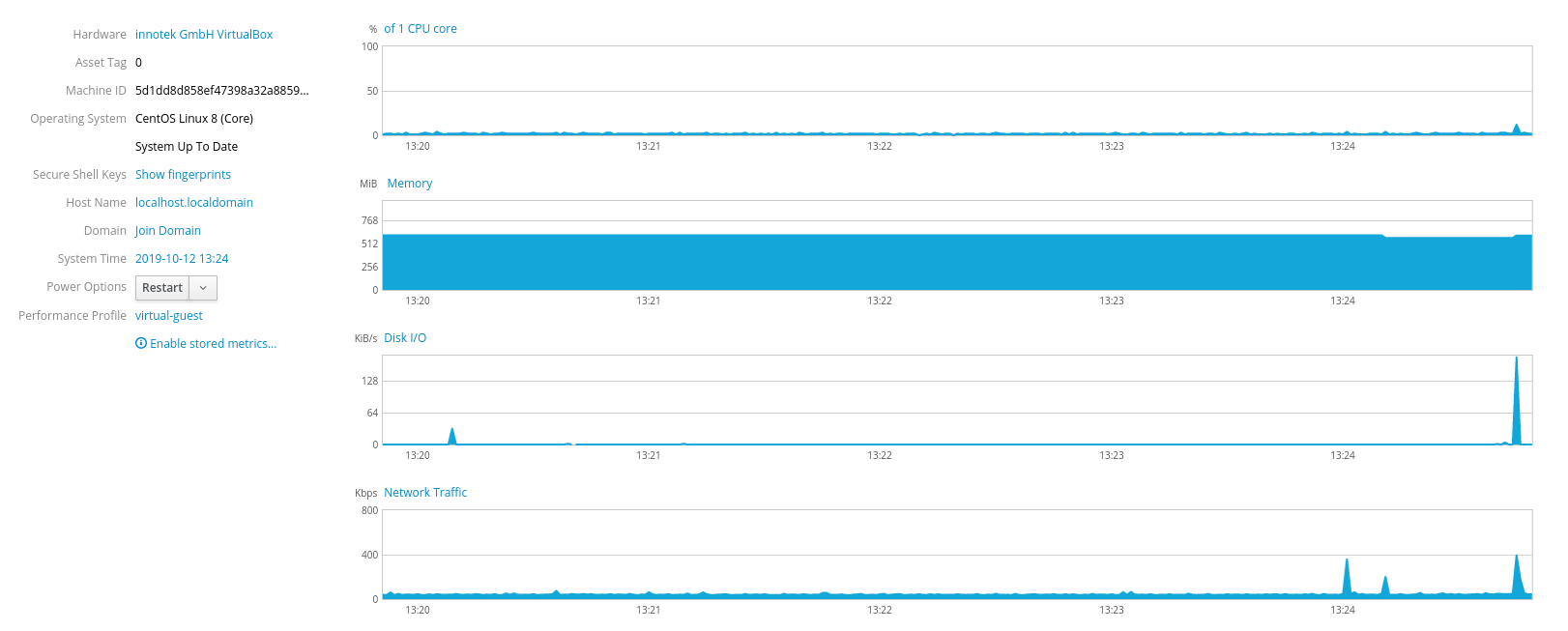
Pour voir des informations plus détaillées, par exemple sur les disques, cliquez simplement sur l'inscription correspondante et vous serez immédiatement redirigé vers une autre section (stockage):
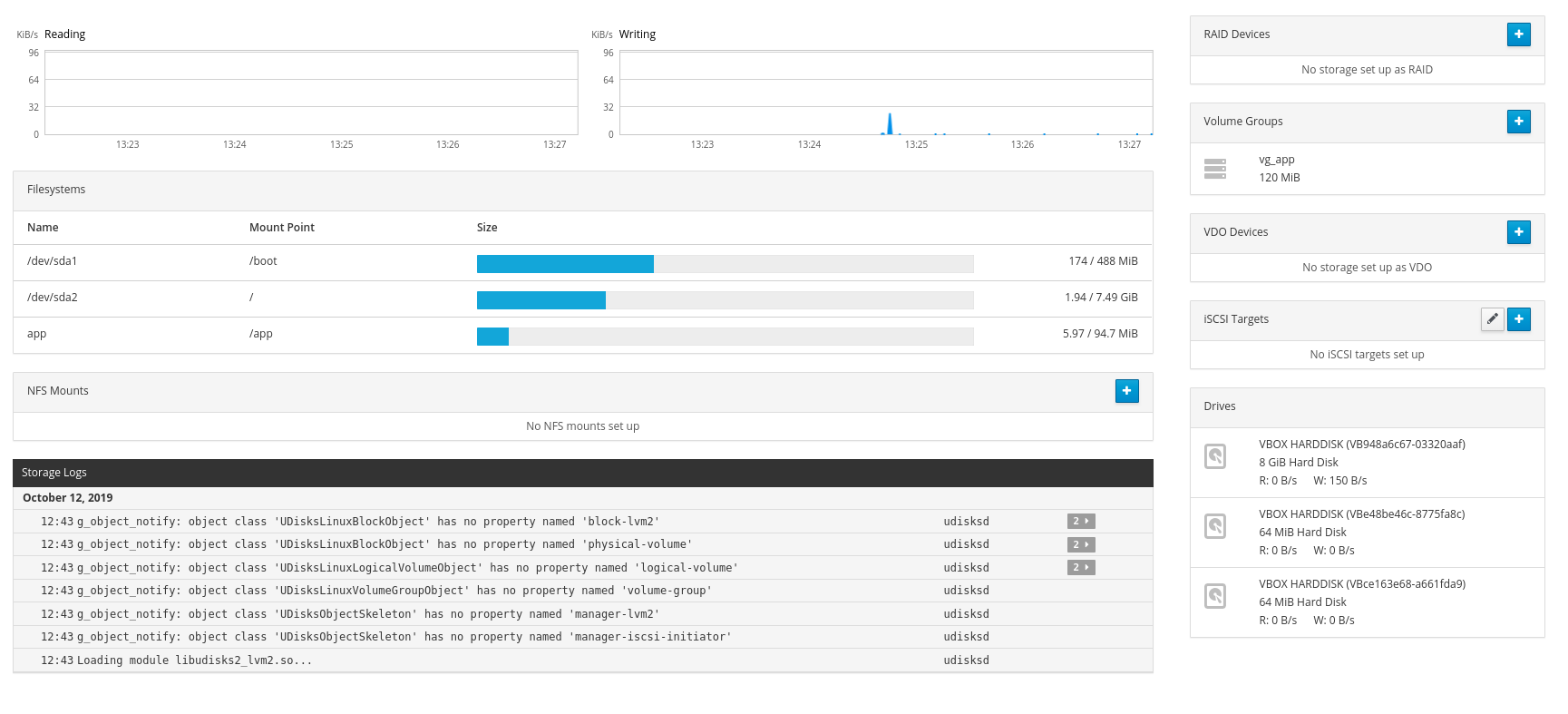
Vous pouvez créer lvm ici:
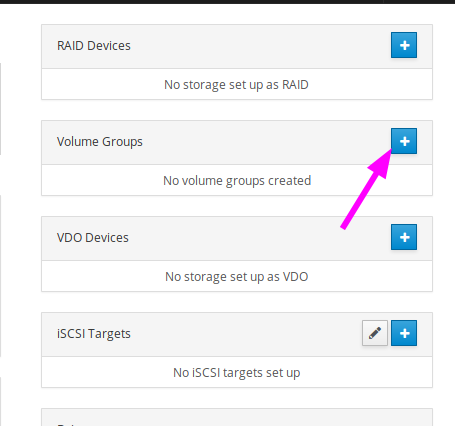
Choisissez un nom pour le groupe vg et les lecteurs que vous souhaitez utiliser:
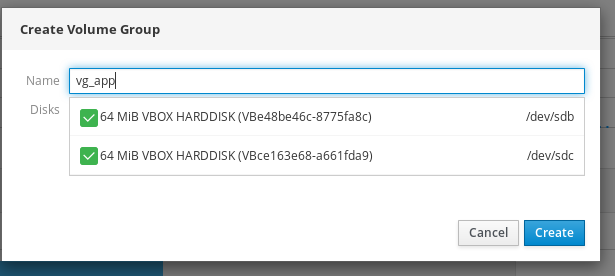
Définissez un nom pour lv et choisissez une taille:
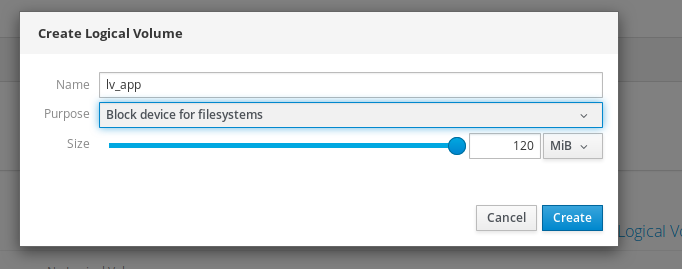
Et enfin, créez un système de fichiers:
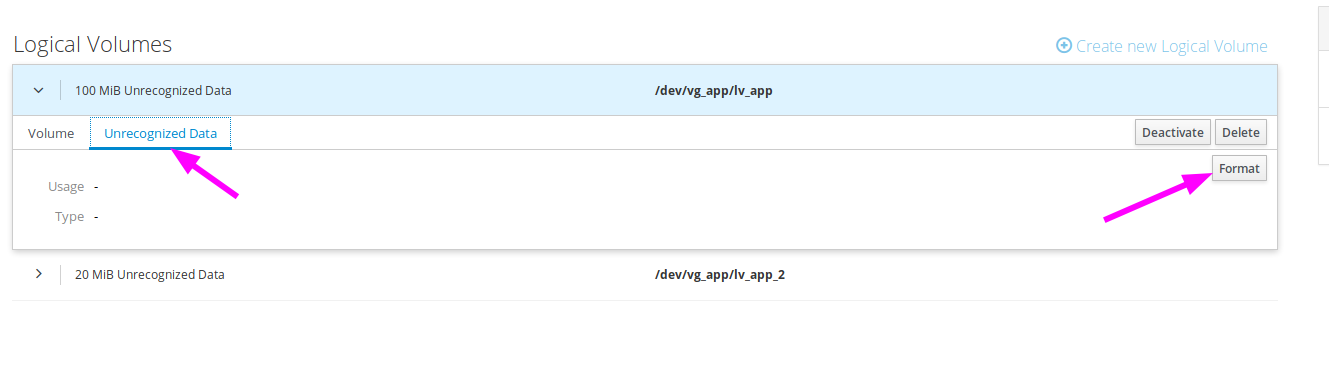
Veuillez noter que Cockpit écrit lui-même la ligne souhaitée dans fstab et monte l'appareil. Vous pouvez également spécifier des options de montage spécifiques:
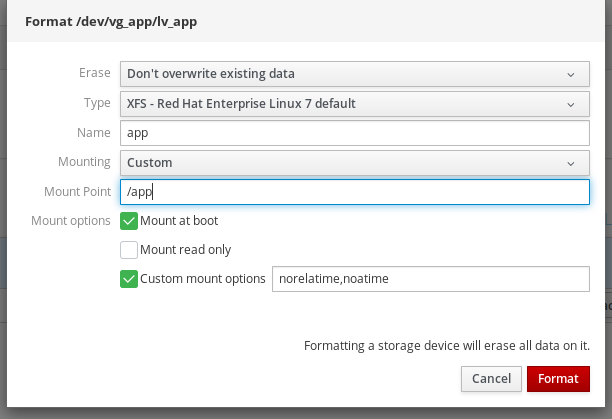
Ici, il regarde dans le système:
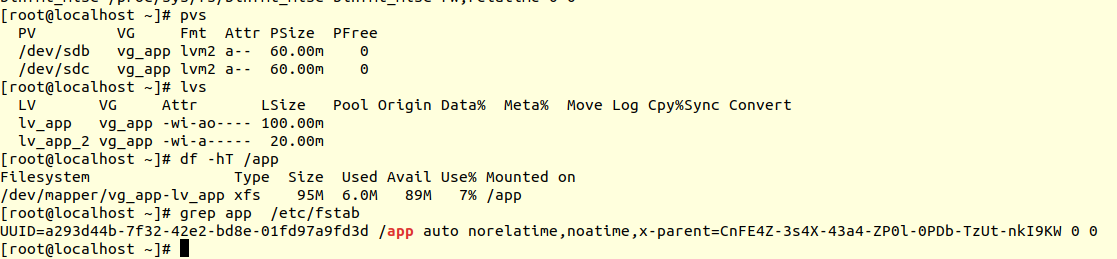
Ici, vous pouvez étendre \ compresser les systèmes de fichiers, ajouter de nouveaux périphériques à un groupe vg, etc.
Dans la section «Mise en réseau», vous pouvez non seulement modifier les paramètres réseau typiques (ip, dns, masque, passerelle), mais également créer des configurations plus complexes, telles que la liaison ou l'association:
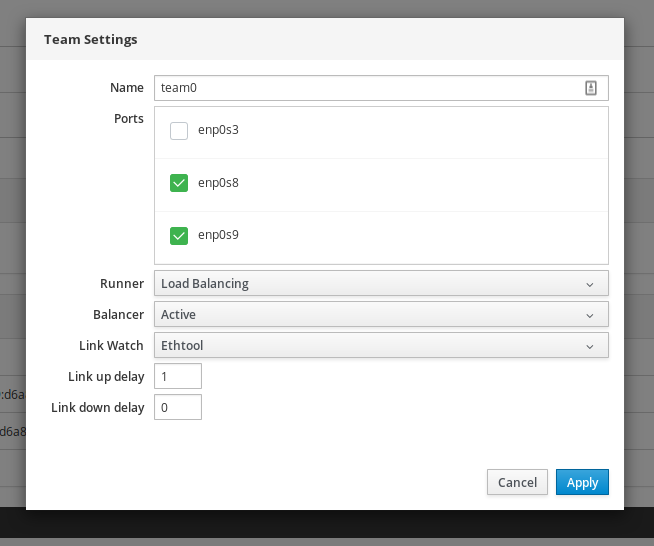
Voici à quoi ressemble la configuration finale dans le système:
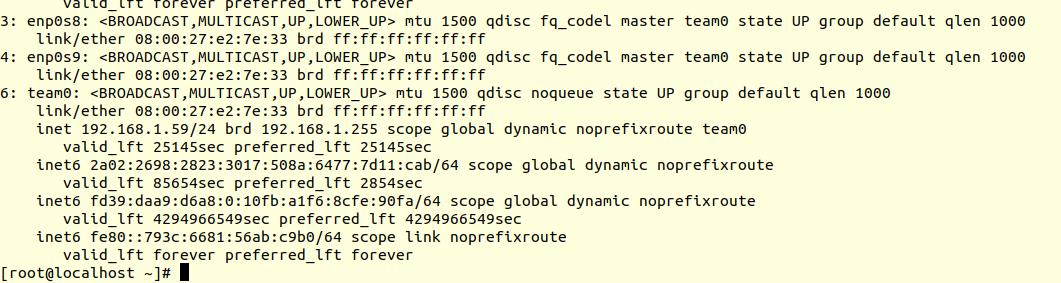
Convenez que le réglage via vi \ nano serait un peu plus long et plus difficile. Surtout pour les débutants.
Dans "services", vous pouvez contrôler les unités et les minuteries de systemd: les arrêter, redémarrer, supprimer du démarrage. Créez votre propre minuterie très rapidement:
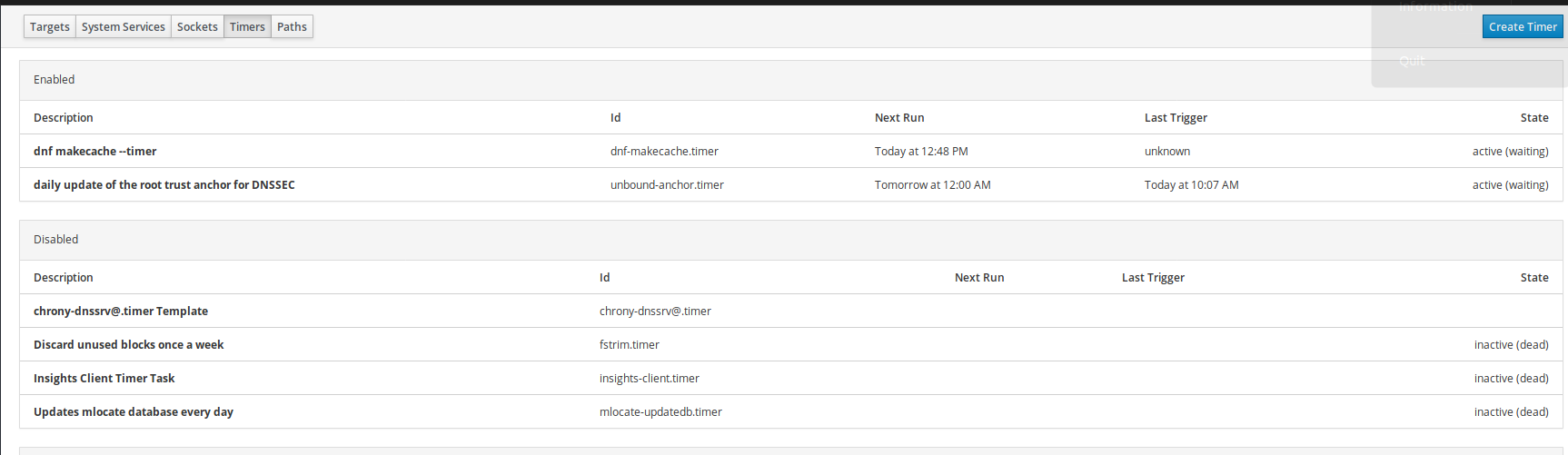
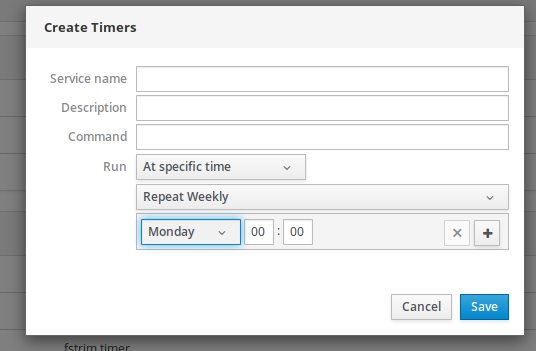
La seule chose mal faite: on ne sait pas combien de fois la minuterie démarre. Vous pouvez seulement voir quand il a été lancé pour la dernière fois et quand il recommencera.
Dans «Mises à jour logicielles», comme vous pouvez le deviner, vous pouvez voir toutes les mises à jour disponibles et les installer:
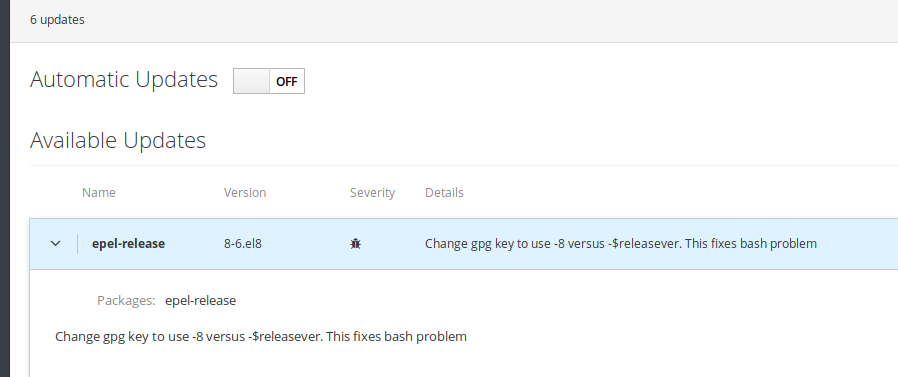
Le système nous avertira si un redémarrage est requis:
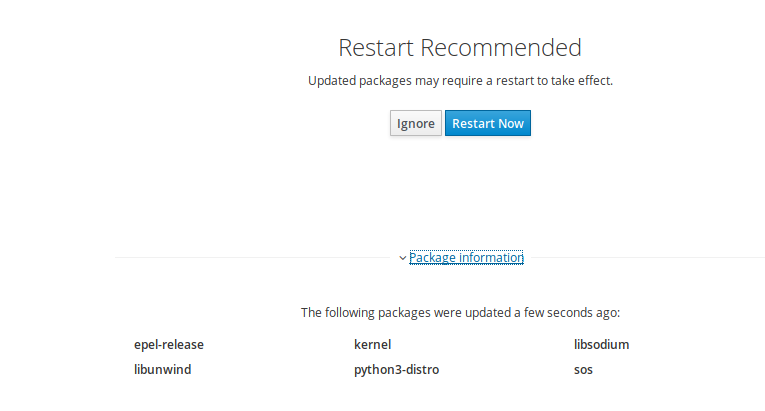
Ici, vous pouvez activer les mises à jour automatiques du système et personnaliser l'installation des mises à jour:

Également dans Cockpit, vous pouvez contrôler SeLinux, créer un sosreport (utile lorsque vous communiquez avec des fournisseurs pour résoudre des problèmes techniques):
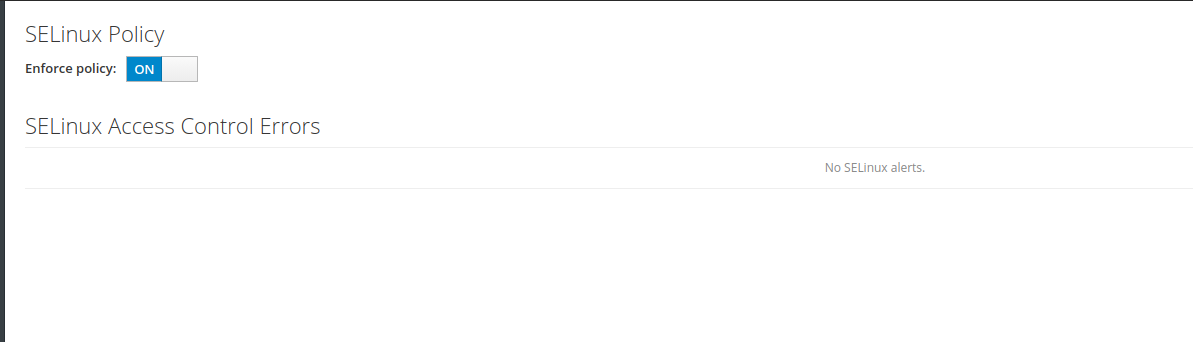
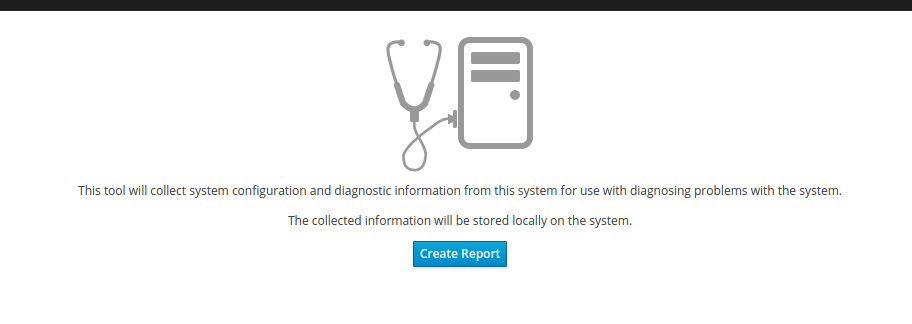
La gestion des utilisateurs est mise en œuvre de manière aussi simple et directe que possible:
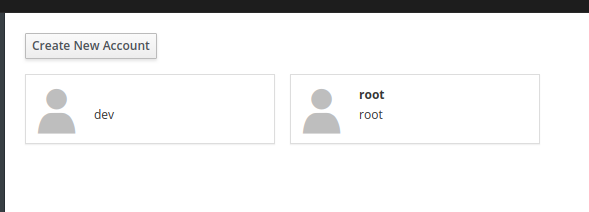
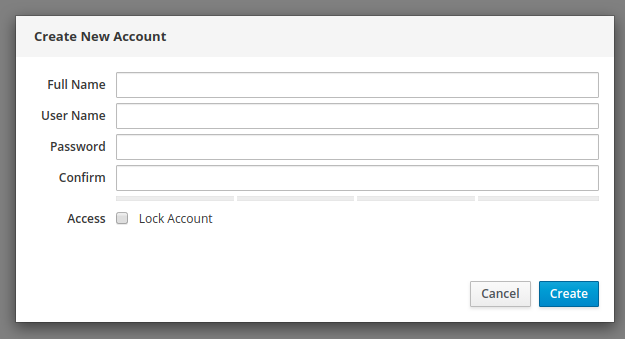
Au fait, vous pouvez ajouter des clés ssh.
Et enfin, vous pouvez lire les journaux système et les trier par importance:
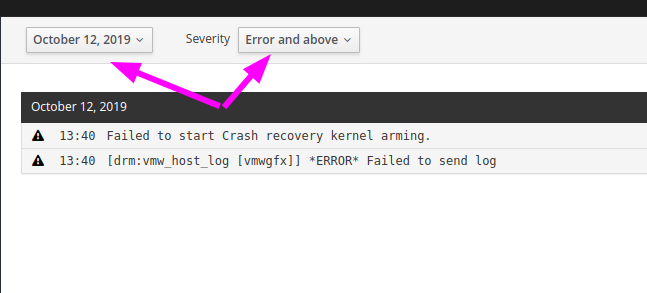
Nous avons parcouru toutes les sections principales du programme.
Voici un bref aperçu des possibilités. À vous de décider si vous souhaitez ou non utiliser Cockpit. À mon avis, Cockpit peut résoudre plusieurs problèmes et réduire le coût de maintenance du serveur.
Avantages clés:- Le seuil d'entrée dans l'administration du système d'exploitation Linux est considérablement réduit grâce à ces outils. Presque toute personne peut effectuer des actions standard et de base. L'administration peut être partiellement déléguée aux développeurs ou aux analystes pour réduire le coût de production et accélérer le travail. Après tout, vous n'avez plus besoin de taper pvcreate, vgcreate, lvcreate, mkfs.xfs dans la console, créer un point de montage, éditer fstab et enfin taper mount -a, il suffit de cliquer quelques fois
- Vous pouvez décharger les administrateurs Linux et les sauver de la routine afin qu'ils se concentrent sur des tâches plus complexes.
- Vous pouvez réduire le nombre d'erreurs humaines. Vous devez admettre qu'il est plus difficile de se tromper via l'interface Web que via la console
Défauts découverts par moi:- Utilité limitée. Vous ne pouvez effectuer que des opérations de base. Il est impossible, par exemple, d'étendre immédiatement lvm après avoir augmenté le disque du côté de la virtualisation, vous devez taper pvresize dans la console et ensuite continuer à travailler via l'interface Web. Vous ne pouvez pas ajouter un utilisateur à un groupe spécifique, vous ne pouvez pas modifier les droits des répertoires, analyser le lieu utilisé. J'aimerais des fonctionnalités plus étendues
- La section "Applications" ne fonctionnait pas correctement
- Vous ne pouvez pas changer la couleur de la console. Par exemple, je ne peux travailler confortablement que sur un fond clair avec une police sombre:
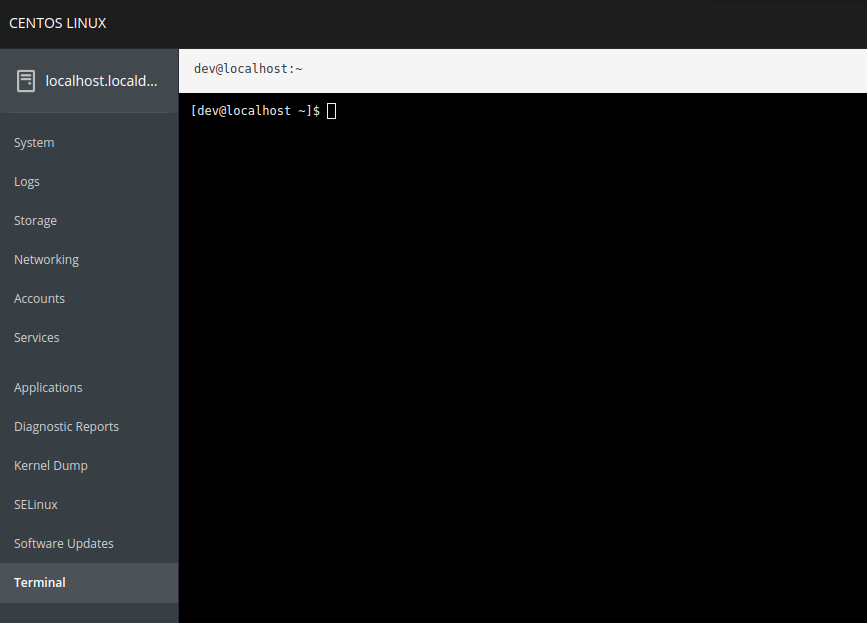
Comme nous pouvons le voir, l'utilitaire a un très bon potentiel. Si vous développez la fonctionnalité, la mise en œuvre de nombreuses tâches peut devenir encore plus rapide et plus facile.
upd: il est également possible de gérer plusieurs serveurs à partir d'une seule interface Web en ajoutant les serveurs nécessaires au «Tableau de bord des machines». La fonctionnalité, par exemple, peut être utile lors de la mise à jour en masse de plusieurs serveurs à la fois. En savoir plus dans la
documentation officielle .